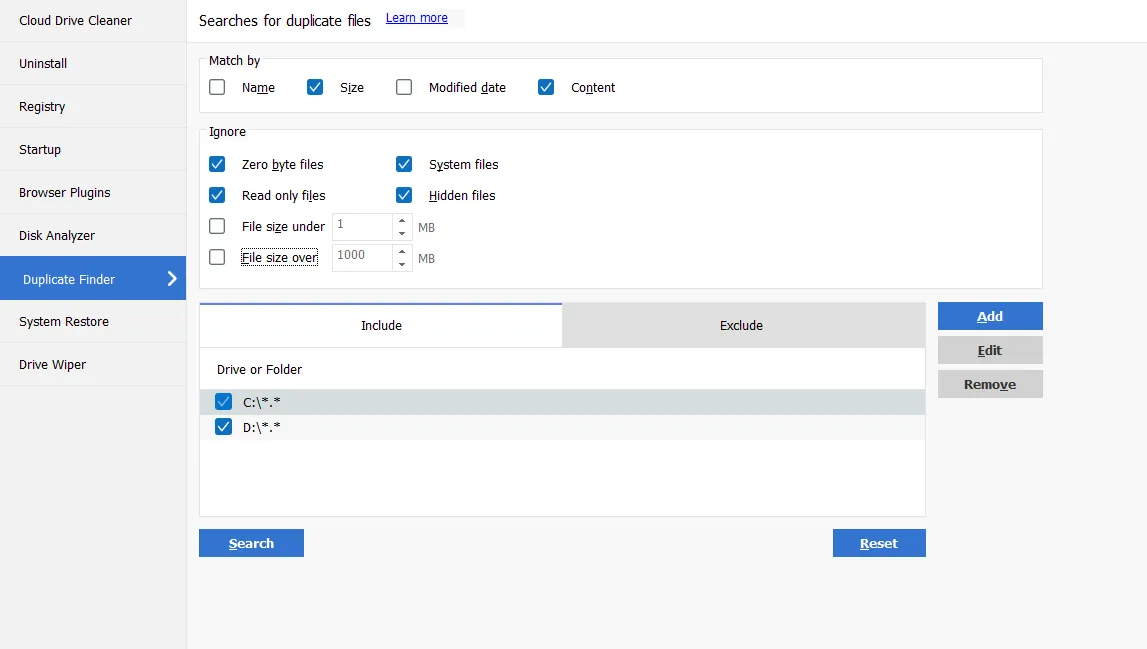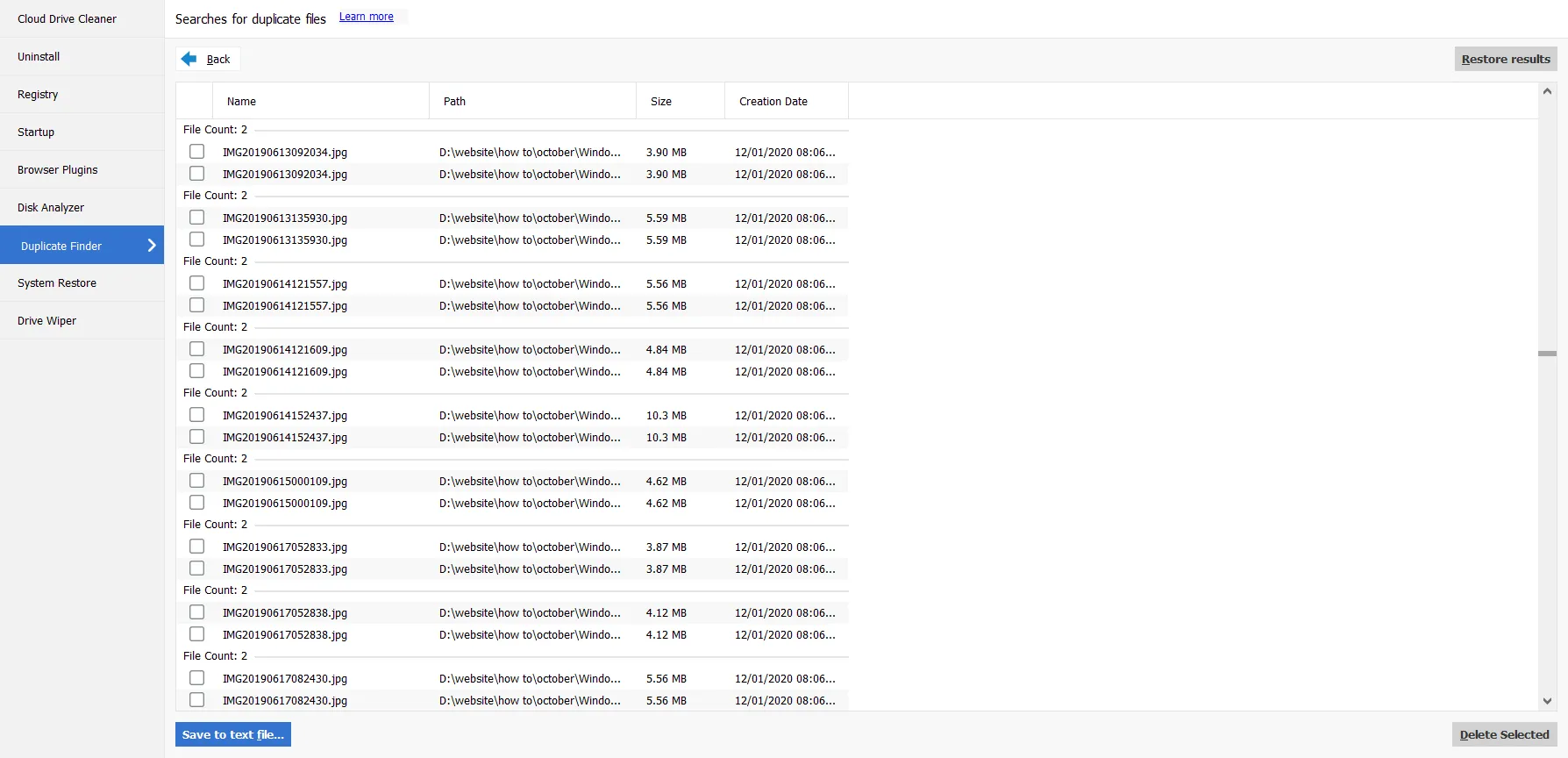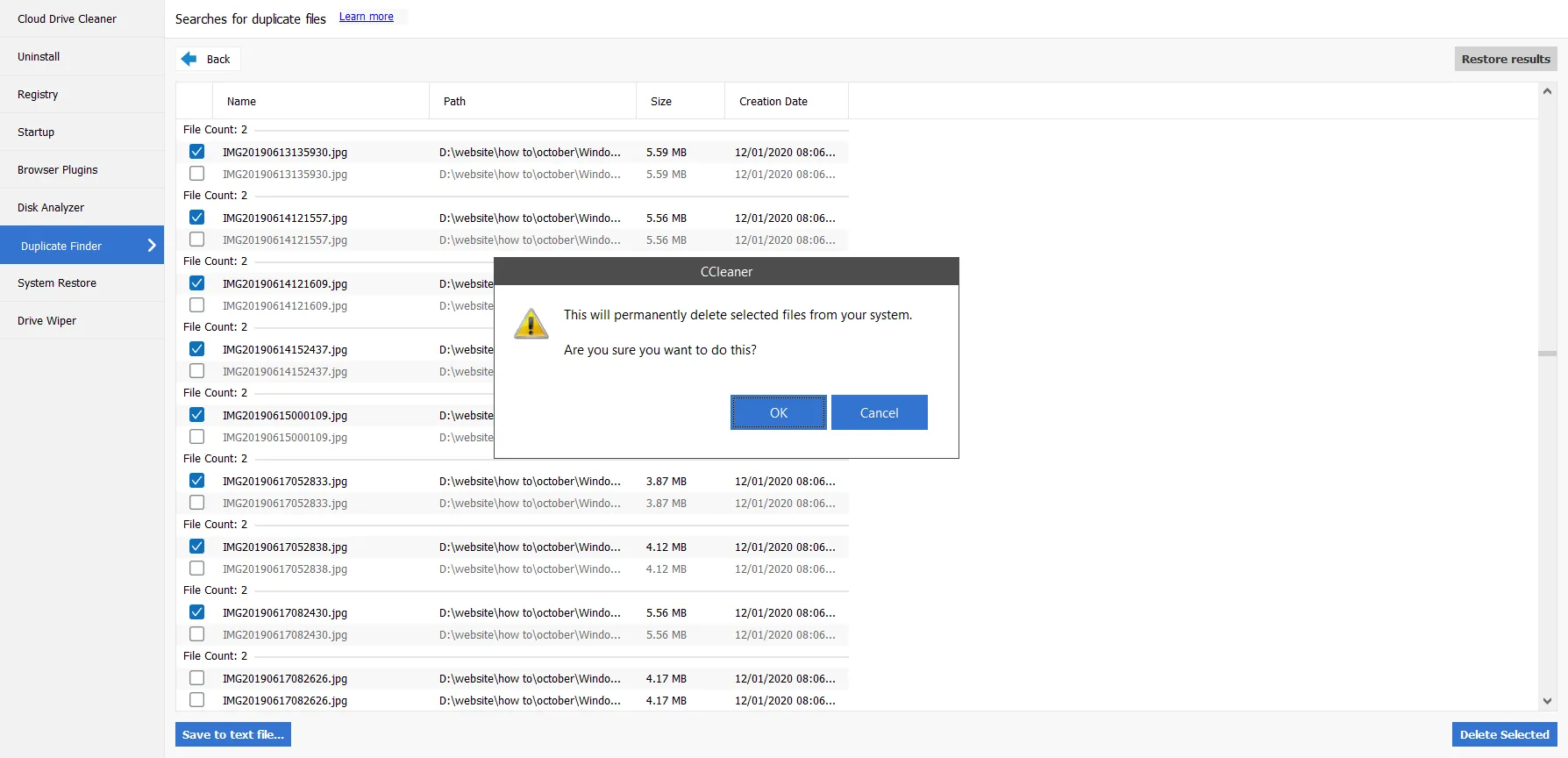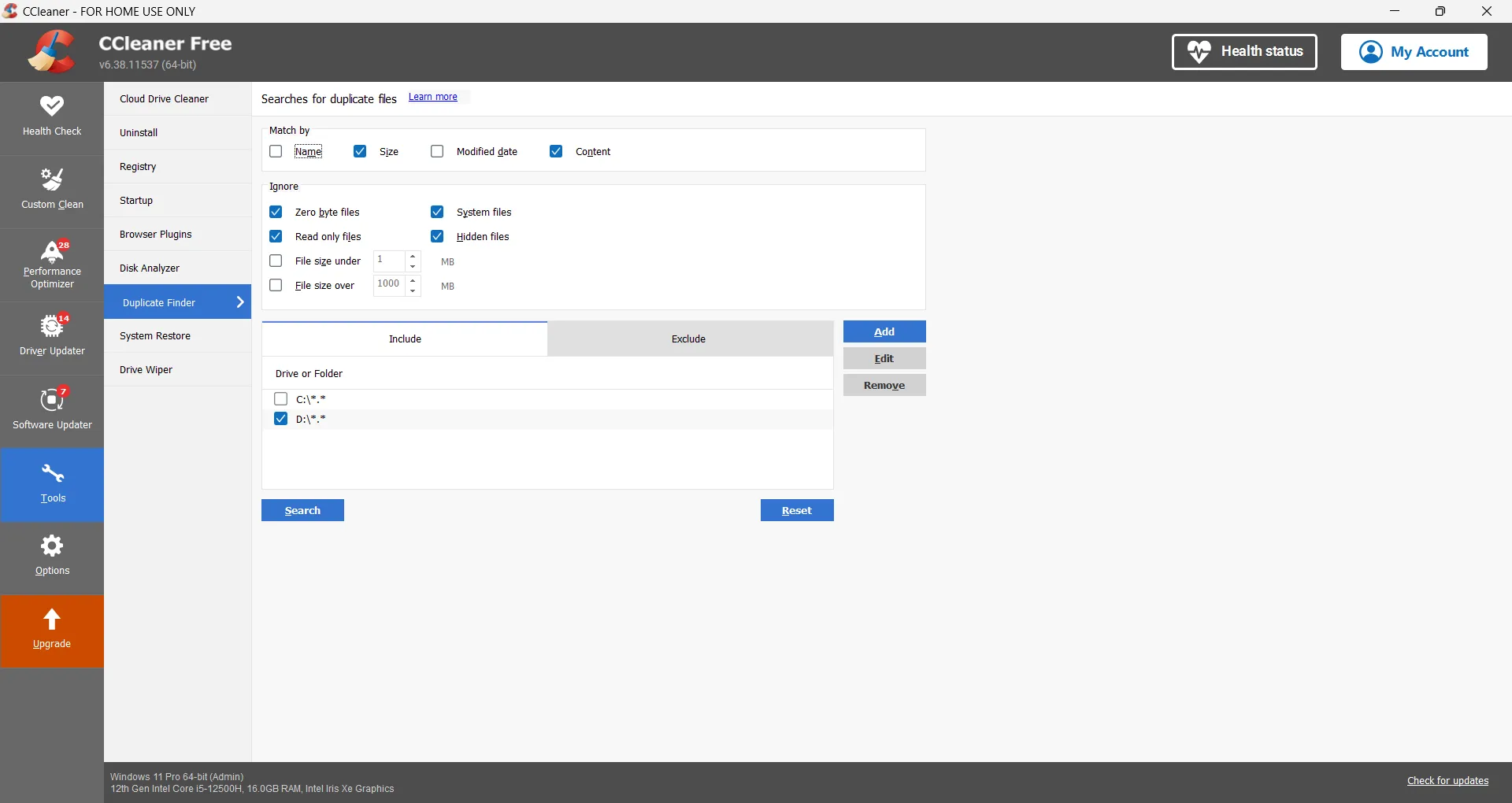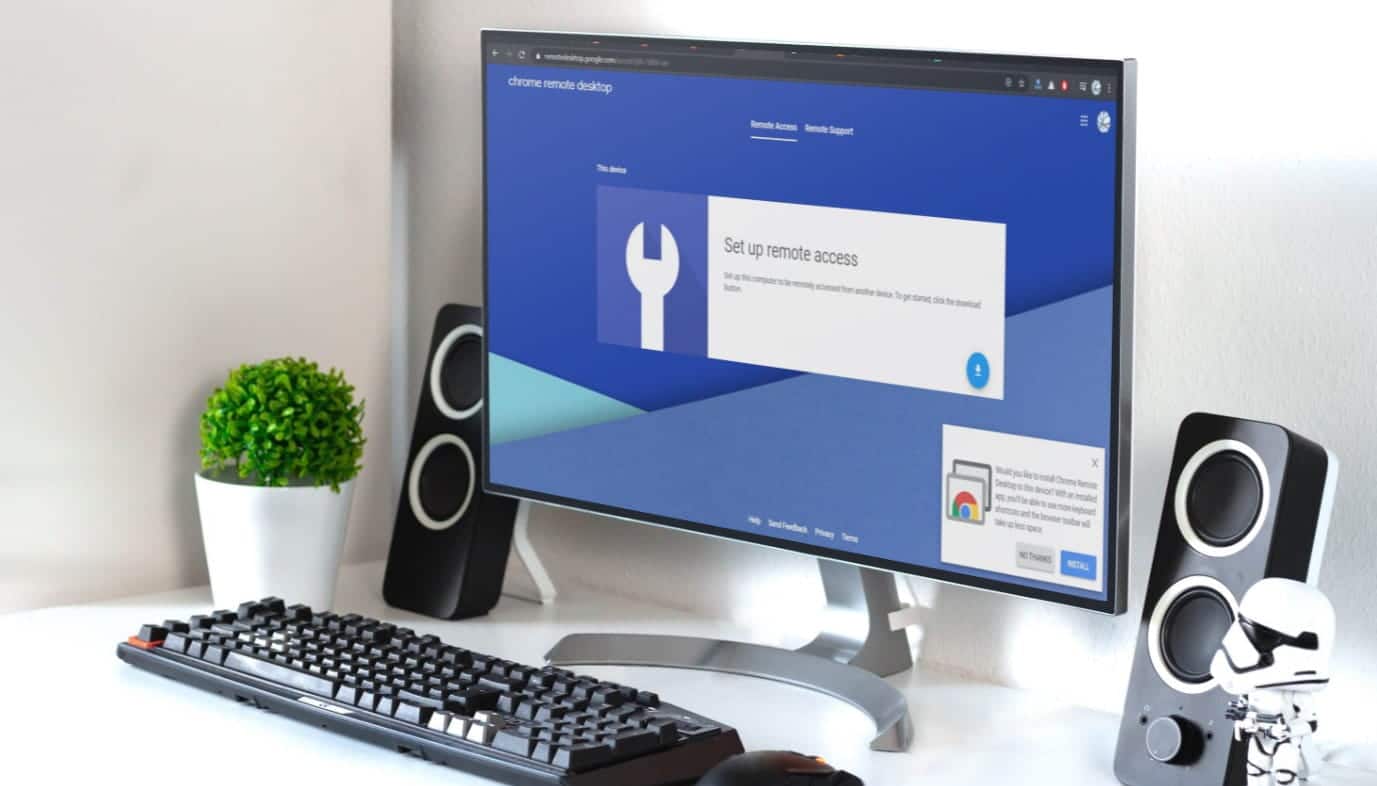هل تُعاني من نقص مساحة التخزين على جهاز الكمبيوتر الخاص بك الذي يعمل بنظام Windows؟ في الماضي، كان ذلك يعني قضاء عطلة نهاية الأسبوع في البحث المضني داخل المجلدات للعثور على الملفات غير الضرورية وحذفها. ولكن، لحسن الحظ، اكتشفت حلاً أفضل وأكثر فعالية. برنامج CCleaner يقوم بمسح جهازك بحثًا عن الملفات المكررة في دقائق معدودة، ثم يتيح لك تحديد الملفات الآمن حذفها بسهولة.
تخيل أنك تستعيد مساحة تخزين قيمة على جهازك ببضع نقرات فقط! باستخدام CCleaner، يمكنك التخلص من الملفات المكررة التي تشغل مساحة دون داع، مما يمنحك مساحة أكبر لتخزين الملفات المهمة، وتحسين أداء جهازك بشكل عام. سواء كانت صورًا مكررة، أو مستندات، أو حتى ملفات تثبيت قديمة، فإن CCleaner يساعدك في العثور عليها وحذفها بسهولة وأمان.
لا تضيع وقتك الثمين في البحث اليدوي عن الملفات المكررة. قم بتنزيل CCleaner اليوم واستمتع بمساحة تخزين أكبر وأداء أفضل لجهاز الكمبيوتر الخاص بك الذي يعمل بنظام Windows. إنه الحل الأمثل لتنظيف جهازك واستعادة المساحة المفقودة بكل سهولة وفعالية.

روابط سريعة
مشكلة مزعجة كانت تبطئ جهاز الكمبيوتر الخاص بي: كيف تغلبت عليها
عانى جهاز الكمبيوتر المحمول الذي يعمل بنظام Windows الخاص بي من نقص المساحة لأسابيع. في كل مرة حاولت فيها تثبيت شيء جديد أو نسخ مجلد كبير، تحول شريط التخزين في مستكشف الملفات إلى اللون الأحمر. في البداية، افترضت وجود الأسباب المعتادة: مقاطع فيديو ضخمة، وتنزيلات كبيرة، وربما عدد كبير جدًا من التطبيقات. ومع ذلك، عند الفحص الدقيق، تبين أن المشكلة أبسط بكثير.
كنت أقوم بتجميع الملفات المكررة لسنوات دون أن أدرك ذلك حتى. لم تكن تبطئ نظام Windows بشكل مباشر، بل كانت تستهلك مساحة التخزين. وبمجرد أن انخفضت المساحة المتاحة بشكل كبير، تباطأ النظام بأكمله.
النسخ الاحتياطية القديمة، والصور المنسوخة، والإصدارات المتعددة من نفس المثبتات كانت متناثرة في كل مكان، على الرغم من أنني اتبعت الكثير من نصائح تخزين Windows بمرور الوقت. كان تنظيف كل هذا يدويًا سيستغرق أيامًا، لذلك لجأت أخيرًا إلى CCleaner، الذي سمعت عنه ولكن لم أستخدمه من قبل. هذا البرنامج ساعدني في حل مشكلة تباطؤ الكمبيوتر بسبب الملفات المكررة.
كيف استرجعت مساحة تخزينية بالجيجابايت باستخدام أداة بسيطة واحدة
لطالما اعتبرت برنامج CCleaner أداة لتنظيف الملفات المؤقتة والغير ضرورية، لذلك فوجئت عندما اكتشفت أنه يحتوي أيضًا على أداة مدمجة للعثور على الملفات المكررة. تقع هذه الميزة ضمن قائمة الأدوات، وتتيح لك فحص أي قرص أو مجلد بحثًا عن الملفات المتطابقة ببضع نقرات فقط.
عند بدء البحث عن الملفات المكررة، يتيح لك برنامج CCleaner اختيار كيفية مقارنة الملفات: الاسم، الحجم، تاريخ التعديل، أو المحتوى. في حين أن الخيارات الثلاثة الأولى أسرع، إلا أنها قد تكون مضللة في بعض الأحيان، لأن الملفات التي تحمل نفس الاسم أو الحجم ليست دائمًا نسخًا متطابقة تمامًا.
ومع ذلك، يقوم خيار المحتوى بإجراء تحليل أعمق عن طريق التحقق من بيانات الملف الفعلية. للحصول على أدق النتائج في البحث عن الملفات المكررة، أوصي بتحديد خيار المحتوى فقط وترك الخيارات الأخرى غير محددة.
بعد تطبيق هذه الإعدادات، قمت بفحص كل من محرك الأقراص C: ومحرك الأقراص D:. انتهت العملية بسرعة على جهازي، وقامت بتنظيم النتائج في مجموعات أظهرت بالضبط مكان تخزين الملفات المكررة. هذا سهل عليّ الاحتفاظ بنسخة واحدة وإزالة الباقي.
قبل الحذف، قدم برنامج CCleaner تحذيرًا واضحًا بأن الملفات ستتم إزالتها نهائيًا، وطلب التأكيد. كان معظم المساحة على محركات الأقراص الخاصة بي مشغولة بمجلدات صور مكررة قمت بنسخها عدة مرات؛ وتم تخزين ملفات المشاريع على كل من جهاز الكمبيوتر المحمول ومحرك الأقراص الاحتياطي.
بعد مراجعة القائمة بعناية، حذفت الملفات المكررة غير الضرورية. بحلول الوقت الذي انتهيت فيه، استرجعت ما يقرب من 7 جيجابايت من مساحة التخزين. استعادة هذه المساحة شعرتني بالارتياح، ولأول مرة منذ فترة، لم يعد التصفح عبر مجلداتي أمرًا محبطًا.
لماذا وثقت في تطبيق CCleaner وما الذي فاجأني؟
قبل تثبيت تطبيق CCleaner، انتابني القلق بشأن مدى موثوقيته. فسمعة هذا التطبيق لم تكن دائمًا نظيفة تمامًا. ففي عام 2017، تم إدخال باب خلفي إلى أحد الإصدارات قبل أن يصل حتى إلى المستخدمين، حيث قام 2.27 مليون شخص بتنزيل المثبت المخترق. وجاء هذا الاختراق بعد أسابيع فقط من استحواذ Avast على Piriform، مطور CCleaner. ولكن يجب أن نذكر أن Avast نشرت تقارير مفصلة تشرح ما حدث وكيف تم تأمين التحديثات المستقبلية.
ولم تتوقف المشاكل عند هذا الحد. ففي عام 2018، تعرض CCleaner لانتقادات بسبب إضافة خاصية جمع البيانات (telemetry) وفرض التحديثات التلقائية التي واجه العديد من المستخدمين صعوبة في تعطيلها. وبحلول عام 2020، بدأت Microsoft في تصنيف بعض المثبتات على أنها تطبيقات غير مرغوب فيها (PUAs) لأنها كانت تتضمن عروضًا إضافية. لم يكن أي من هذا برامج ضارة صريحة، لكنه أثر سلبًا على سمعة الأداة.
إذًا، لماذا منحت CCleaner فرصة أخرى؟ أولاً، كانت Avast شفافة بشأن اختراق عام 2017 والإصلاحات التي قامت بها. ثانيًا، قمت بالتنزيل فقط من الموقع الرسمي والتزمت بالإصدار المجاني، وتجنبت الإضافات. وثالثًا، قصرت استخدامي على ميزة “البحث عن الملفات المكررة” (Duplicate Finder)، التي تحدد ببساطة الملفات المكررة. وتجاهلت الأدوات الأكثر خطورة، مثل منظف التسجيل (registry cleaner).
مع هذه الاحتياطات، شعرت بثقة كافية لإدخال CCleaner في سير عملي، على أمل أن يكون الآن أداة موثوقة وليست مجرد خطر محتمل.
ما يجب أن تعرفه عن قيود برنامج CCleaner
أداة “البحث عن الملفات المكررة” في برنامج CCleaner هي أداة رائعة لتنظيف الملفات غير الضرورية، ولكن نقرة خاطئة واحدة قد تكلفك بيانات مهمة. لتجنب الأخطاء، يجب أن تفهم حدود هذه الأداة واستخدامها بعناية. أولاً، تقوم الأداة بالبحث عن التطابقات التامة فقط. الصور التي تم اقتصاصها، أو مقاطع الفيديو التي تم تعديلها بشكل طفيف، أو المستندات المحفوظة مع تعديلات صغيرة لن تظهر كملفات مكررة. لذلك، من الأفضل استخدامها لمسح الملفات المكررة الحقيقية، وليس الملفات المتشابهة فقط.
ثانيًا، كن حذرًا بشأن الأماكن التي تقوم بمسحها. قد يؤدي تشغيل الأداة في مجلدات Windows أو Program Files إلى ظهور ملفات مكررة موجودة لسبب ما. لتجنب المشاكل، حدد مربع System files في قسم Ignore، بحيث يتخطى CCleaner أي شيء ضروري. ثالثًا، تحقق دائمًا جيدًا قبل الحذف. يقوم CCleaner بتجميع الملفات المكررة، ولكنه لا يستطيع تحديد النسخة التي تريد الاحتفاظ بها. ربما يكون نفس الفيديو موجودًا في كل من Projects و Archive. إذا حذفت النسخة الخاطئة، فستفقد السياق.
نظرًا لأن CCleaner يحذف الملفات نهائيًا دون إرسالها إلى سلة المحذوفات، فإن الخطوة الأكثر أمانًا هي عمل نسخة احتياطية أو وضع الملفات غير المؤكدة في مجلد مؤقت أولاً. قيد آخر هو التخزين السحابي. لن يتم اكتشاف الملفات الموجودة على Google Drive أو OneDrive التي لم تتم مزامنتها محليًا. يتوفر لدى CCleaner الآن أداة Cloud Drive Cleaner منفصلة لهذا الغرض، ولكنها غير مضمنة في النسخة المجانية.
أخيرًا، انتبه إلى المثبت. تقوم بعض الإصدارات بتضمين برامج إضافية إذا نقرت بسرعة كبيرة. لتجنب ذلك، قم بالتنزيل من صفحة الإصدار الرسمية أو استخدم الإصدار المحمول، الذي يتخطى الوظائف الإضافية. في بعض الأحيان، قد تحدث أعطال في الأداة نفسها. في هذه الحالات، فإن أفضل خطوة هي استكشاف أخطاء CCleaner وإصلاحها عندما لا يعمل بشكل صحيح بدلاً من إعادة التثبيت على الفور. من المهم معرفة هذه القيود لضمان استخدام برنامج CCleaner بشكل فعال وآمن.